Canon MultiPASS MP700 Manuel utilisateur
Vous trouverez ci-dessous de brèves informations sur MultiPASS MP700, MultiPASS MP730. Ce document vous guide à travers l'installation de votre nouvel appareil Canon MultiPASS MP700. Il explique comment déballer l'appareil, installer le logiciel, assembler les différentes pièces (réceptacle universel, plateau de sortie du papier, réservoirs d'encre, tête d'impression), connecter le cordon d'alimentation et charger le papier. Suivez attentivement chaque étape pour une installation réussie et un fonctionnement optimal de votre appareil.
PDF
Télécharger
Document
Fiche d’installation Nous vous remercions d’avoir acheté un appareil MultiPASS MP700 de Canon. Pour que l’appareil soit prêt à l’emploi, veuillez suivre les directives de cette fiche d’installation avant de consulter toute autre documentation. IMPORTANT • NE PAS assembler l’appareil ni connecter le câble USB avant d’installer le logiciel. L’utilisateur sera informé du moment où il faudra assembler l’appareil et connecter le câble. Déballage de l’appareil et de ses éléments S’assurer de disposer des éléments suivants : z Appareil z Réceptacle universel z Plateau de sortie du papier z Réservoirs d’encre (noir, cyan, magenta, jaune) z Couvercle du réceptacle z Tête d’impression z Cordon d’alimentation z Documentation (fiche d’installation, guide de consultation rapide) z CD-ROM de configuration MultiPASS MP730 / 700 NOTE • Le câble d’imprimante n’est pas compris. Il faut acheter un câble USB, d’une longueur inférieure à 16 pi # / 8 / 5 m, pour relier l’appareil à un ordinateur. NOTE • Lors de l’installation du logiciel sous Windows 2000 / XP, il faut se connecter en tant qu’Administrateur ou bénéficier de privilèges Administrateur. • Si l’utilisateur a déjà installé une version antérieure du logiciel MultiPASS Suite (version 4.4 ou antérieure), il doit la désinstaller avant de procéder à l’installation de la nouvelle version. Pour tous les détails sur la désinstallation du logiciel, se reporter à la documentation relative à la version précédente. Installation du logiciel 1 Mettre l’ordinateur sous tension. 2 Quitter toutes les applications ouvertes sur l’ordinateur, y compris les vérificateurs de virus. 3 Insérer le CD-ROM de configuration MultiPASS MP730 / 700 dans le lecteur de disque. 4 Sur l’écran [MP Setup], cliquer sur [Install MP Drivers]. • Si cet écran ne s’affiche pas, sur le bureau de Windows, cliquer deux fois sur [My Computer] (Windows XP : Cliquer sur [Start], puis sur [My Computer]). Ouvrir l’icône CD-ROM, puis cliquer deux fois sur [setup (setup.exe)]. 5 Suivre les directives à l’écran. S’il est nécessaire de redémarrer l’ordinateur, l’écran suivant s’affiche. S’assurer de sélectionner [Yes, I want to restart my computer now.], puis cliquer sur [Finish] afin de redémarrer l’ordinateur. (Ne pas retirer le CD-ROM à cette étape.) 6 Cliquer sur [Finish]. S’il n’est pas nécessaire de redémarrer l’ordinateur, l’écran suivant s’affiche. 7 Sur l’écran [MP Setup], cliquer sur [Install MP Toolbox]. • S’il a été nécessaire de redémarrer l’ordinateur et que cet écran ne s’affiche pas ou qu’on l’a fermé, sur le bureau de Windows, cliquer deux fois sur [My Computer] (Windows XP : Cliquer sur [Start], puis sur [My Computer]). Ouvrir l’icône CD-ROM, puis cliquer deux fois sur [setup (setup.exe)]. 8 Suivre les directives à l’écran. 9 Cliquer sur [Finish]. IMPORTANT • Passer à l’étape ci-dessous pour assembler l’appareil. Laisser l’ordinateur sous tension. Enlèvement des pièces protectrices de l’appareil 1 Placer l’appareil sur une surface plane. 2 Retirer tous les rubans d’expédition de l’extérieur de l’appareil. Assemblage de l’appareil 1 Fixer le réceptacle universel. 2 Introduire le plateau de sortie du papier, jusqu’à ce qu’on entende un déclic. Connexion du cordon d’alimentation IMPORTANT • Avant de mettre l’appareil sous tension, s’assurer de fermer le couvercle de documents A. A PLEASE WAIT ON/OFF(1sec.) Environ 30 secondes PUT IN CARTRIDGE 1 Brancher le cordon 2 Dès que l’appareil est 3 Si aucun message n’apparaît d’alimentation sur la prise appropriée. connecté, le voyant alarme clignote et les messages ci-dessus doivent apparaître sur l’afficheur à cristaux liquides (ACL). sur l’ACL, appuyer sur [ON/OFF(1 sec.)] pour mettre l’appareil en marche. • S’il faut éteindre l’appareil, appuyer sur [ON/OFF(1 sec.)] pendant une seconde. Chargement du papier Placer une pile de papier (côté à imprimer vers le haut) dans le réceptacle universel q. Presser le guide-papier A et le régler en fonction de la largeur de la pile w. Remettre ensuite le couvercle D sur le réceptacle universel e. NOTE • S’assurer que la pile ne dépasse pas le repère B ou l’onglet C de limite de papier, afin d’éviter que le papier ne se coince. Installation de la tête d’impression 1 Appuyer sur [Open] q et soulever le module de balayage w. IMPORTANT • Ne pas toucher à la tige métallique ni à aucune pièce à l’intérieur de l’appareil. • L’appareil doit être sous tension lors de l’ouverture du module de balayage. w q 2 Retirer la tête d’impression de son emballage, puis enlever le capuchon protecteur orange A. IMPORTANT • Ne pas toucher aux contacts électriques B. 3 Soulever le levier de verrouillage C, puis faire glisser doucement la tête d’impression dans le porte-tête d’impression. Abaisser ensuite le levier de verrouillage. IMPORTANT • Ne pas soulever le levier de verrouillage après l’installation de la tête d’impression. Installation des réservoirs d’encre 1 Commencer par le réservoir d’encre jaune. Tirer le ruban orange vers la flèche et retirer l’emballage de plastique de manière à voir l’orifice d’aération A. Retourner le réservoir d’encre afin que le capuchon protecteur B soit face vers le haut.Tenir ensuite le réservoir d’encre conformément à l’illustration ci-dessous et retirer le capuchon protecteur B. NOTE M ad e in Ja pa PU n SU Ye lo w In BC k T I-3 ank eY LL U P LL U P • Pour éviter de répandre de l’encre, ne jamais presser sur les côtés longs du réservoir d’encre C. • Dès que le capuchon protecteur B aura été enlevé, ne pas toucher au port d’encre D. Réservoir d’encre BCI-3eY Jaune 2 Insérer le réservoir d’encre (côté de l’étiquette vers le haut) dans la fente appropriée. (Se reporter au guide de couleurs sur la tête d’impression.) Appuyer doucement sur le réservoir d’encre, jusqu’à ce qu’on entende un déclic. BCI-3eY BCI-3eY Yellow Yellow PUSH PUSH Cian ta Magen Yellow Cian Yellow ta Magen Black Black 3 Répéter les étapes 1 et 2 pour installer les réservoirs d’encre magenta, cyan et noire restants. BCI-3eB BCI-3eC K BCI-3eM BCI-3eY BCI-3eY Yellow Magenta BCI-3eB BCI-3eC K BCI-3eM Yellow Magenta Cian Cian Black PUSH Black IMPORTANT • S’assurer d’introduire entièrement les réservoirs d’encre dans leurs fentes. PUSH PUSH PUSH PUSH PUSH PUSH PUSH Cian ta Magen Yellow Black Position correcte Cian ta Magen Yellow Black Position incorrecte 4 Refermer le module de balayage en le repoussant jusqu’à ce qu’il s’enclenche. Aligner la tête d’impression conformément aux explications de l’étape 9. Alignement de la tête d’impression NOTE • On peut également aligner la tête d’impression à partir du logiciel. Pour tous les détails, se reporter au Guide du logiciel. 1 Lorsque le message suivant apparaît sur l’ACL A, appuyer sur [Set]. ALIGN PRINT HEAD PRESS SET KEY NOTE • Si un message autre que <ALIGN TETE IMPR> s’affiche, se reporter à la page 9-5 du Guide de consultation rapide afin d’aligner la tête d’impression. L’appareil imprime des motifs horizontaux et l’ACL indique le message suivant : CHANGE H VALUE A 0 Colonne A Valeur pour la colonne A 2 Examiner la colonne A de l’imprimé et noter la valeur de la case qui imprime l’image la plus unie. Se servir ensuite des touches [2] ou [3] sur le panneau de commande afin de sélectionner cette valeur. Appuyer ensuite sur [Set]. MAUVAIS ÉCHANTILLON Case la moins unie BON ÉCHANTILLON Case la plus unie 3 Répéter l’étape 2 pour les colonnes B à K. 4 Dès que les valeurs pour toutes les colonnes auront été entrées et que l’ACL indiquera le message suivant, appuyer sur [#] pour revenir au mode d’attente. NOTE PRINT VERT. PATTERN? YES=(A) NO=(#) • En cas d’apparition de traînées sur la surface imprimée lorsqu’on utilise l’appareil, effectuer l’alignement vertical de la tête d’impression. Pour tous les détails, se reporter à la page 9-5 du Guide de consultation rapide. NOTE • Sélectionner la langue pour l’ACL après avoir aligné la tête d'impression. Pour tous les détails, se reporter à la page 13-5 du Guide d’utilisation (<LANGUE AFFICHAGE>). Connecter le câble USB pour achever les réglages de l’ordinateur 1 S’assurer de mettre l’appareil sous tension. 2 Relier le câble USB A à l’appareil et aux ports USB de l’ordinateur. En fonction de l’ordinateur, un message peut s’afficher, demandant à l’utilisateur de redémarrer l’ordinateur. Si tel est le cas, redémarrer l’ordinateur. ● Installer le logiciel utilitaire Pour installer le logiciel utilitaire, sur l’écran [MP Setup], cliquer sur [Install Utility Software]. On peut choisir de ne pas installer le logiciel utilitaire à cette étape et de l’installer plus tard. Pour tous les détails, se reporter à la page IV du Guide de consultation rapide. ● Visualiser le manuel d’utilisation Pour lire le manuel sur le CD-ROM, cliquer sur [View User’s Manual] sur l’écran [MP Setup]. MISE EN GARDE • Sous Windows 2000, il est possible que l’appareil ne puisse être réglé comme imprimante par défaut. Si tel est le cas, se reporter à la section « Réglage de l’imprimante par défaut » du Guide du logiciel. Félicitations ! Vous venez de terminer l’installation de votre appareil Et maintenant… Dès que toutes les étapes de cette fiche d’installation auront été terminées, se reporter au Guide de consultation rapide pour connaître les directives de base relatives à l’utilisation de toutes les fonctions de l’appareil. Si, après avoir lu le Guide de consultation rapide, l’utilisateur désire obtenir de plus amples détails, il doit se reporter au Guide d’utilisation ou au Guide du logiciel (compris dans le CD-ROM). No de pièce HT3-3026-000-V.1.0 © Canon Inc., 2003 Canon, MultiPASS et BCI sont des marques de commerce de Canon Inc. Tous les autres noms de produits et de marques sont des marques déposées ou des marques de commerce de leurs propriétaires respectifs. Toutes ces caractéristiques sont sujettes à changement sans préavis. IMPRIMÉ EN THAÏLANDE ">
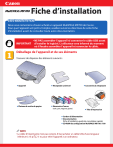
Lien public mis à jour
Le lien public vers votre chat a été mis à jour.
Caractéristiques clés
- Installation étape par étape
- Instructions pour le déballage et l'assemblage
- Installation du logiciel et des pilotes
- Alignement de la tête d'impression
- Connexion USB pour la configuration de l'ordinateur
Questions fréquemment posées
NE PAS assembler l’appareil ni connecter le câble USB avant d’installer le logiciel. L’utilisateur sera informé du moment où il faudra assembler l’appareil et connecter le câble.
Passer à l’étape ci-dessous pour assembler l’appareil. Laisser l’ordinateur sous tension.
Si aucun message n’apparaît sur l’ACL, appuyer sur [ON/OFF(1 sec.)] pour mettre l’appareil en marche.
![Guide DigiMatic [DM/DMA/DMST/DMI] + AI Chat & PDF](http://vs1.fixfr.com/store/data/000896876_1-8f54a8c14650cac062d8cdd279750942-150x150.png)

